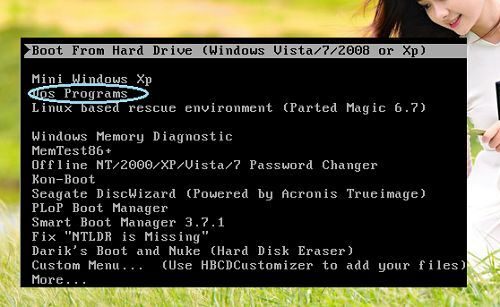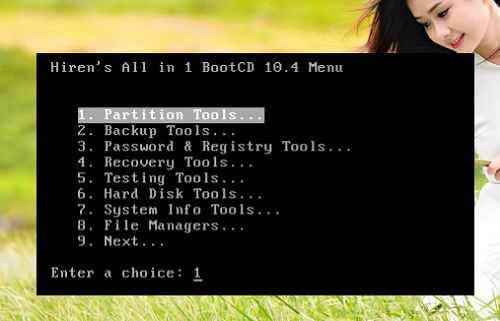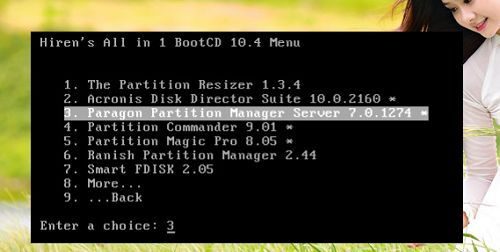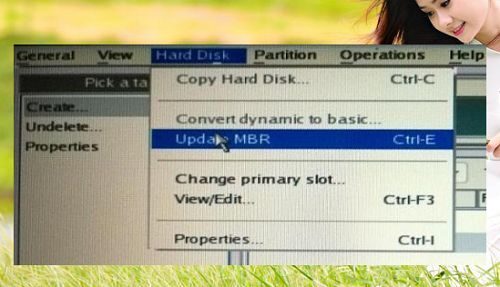Khi thực hiện việc ghost máy tính để sao lưu hoặc khôi phục hệ điều hành, nhiều người dùng gặp phải vấn đề “màn hình đen” hoặc những thông báo lỗi lạ sau khi hoàn tất quá trình này. Điều này dẫn đến tình trạng không thể truy cập vào Windows và gây ra không ít khó khăn cho người sử dụng. Bài viết dưới đây sẽ cung cấp thông tin cần thiết về nguyên nhân cũng như các phương pháp khắc phục tình trạng này.
Nguyên nhân chính khiến bạn không vào được Windows sau khi ghost
Ghost là một phương pháp sao lưu nhanh chóng, giúp người dùng dễ dàng khôi phục dữ liệu khi máy tính gặp sự cố. Tuy nhiên, lỗi không vào được Windows sau khi bung Ghost là vấn đề phổ biến mà nhiều người dùng gặp phải trên các hệ điều hành Windows. Một trong những nguyên nhân chính dẫn đến lỗi này là do hỏng phân vùng Master Boot Record (MBR). Đây là phần đầu tiên trên ổ cứng, có vai trò quan trọng trong việc khởi động hệ điều hành. Khi MBR bị mất hoặc hỏng, máy tính sẽ không thể khởi động vào Windows, dẫn đến việc xuất hiện những thông báo lỗi trên màn hình.
Để khắc phục vấn đề này, người dùng chỉ cần nạp lại MBR cho ổ đĩa là có thể giải quyết vấn đề.
Các phương pháp khắc phục lỗi ghost không vào được Windows
Phương pháp 1: Nạp lại MBR bằng công cụ Partition
Phương pháp này được đánh giá là hiệu quả và đơn giản. Dưới đây là hướng dẫn chi tiết:
- Chuẩn bị công cụ cứu hộ: Bạn cần một đĩa Hiren’s Boot hoặc USB Hiren’s Boot để tiến hành các bước tiếp theo.
- Kết nối với máy tính: Sau khi đã chuẩn bị xong, kết nối công cụ cứu hộ với máy tính và chọn chế độ boot để truy cập vào màn hình DOS của Hiren’s Boot. Tìm và chọn mục “DOS Programs”.
- Chọn Partition tools: Một cửa sổ mới sẽ xuất hiện, hãy chọn ngay mục “Partition tools”.
- Truy cập Paragon manager server: Tiếp tục chọn mục “Paragon manager sever 7.0.1274”. Lưu ý rằng mỗi phiên bản sẽ có số hiệu khác nhau.
- Cập nhật MBR: Nhấn Enter để vào phần mềm, trong tab “Hard Disk”, tìm và chọn mục “Update MBR”. Đảm bảo bạn chọn đúng ổ đĩa cứng đang cài đặt hệ điều hành.
- Áp dụng cài đặt: Cuối cùng, chọn Apply để chấp nhận các cài đặt, sau đó nhấn OK để khởi động lại toàn bộ hệ thống. Nếu vẫn không thành công, hãy thử lại các bước trên một lần nữa.
Phương pháp 2: Nạp lại MBR bằng lệnh DOS
Lưu ý rằng phương pháp này chỉ có thể thực hiện khi bạn sử dụng đĩa Hiren’s Boot. Sử dụng USB boot có thể dẫn đến lỗi.
- Khởi động Hiren’s Boot: Đặt đĩa Hiren’s Boot vào máy tính và khởi động lên.
- Chọn mục DOS Programs: Tiếp tục cài đặt bằng cách chọn Next. Bạn có thể chọn DOS hoặc chương trình tùy ý trên đĩa Hiren’s Boot.
- Nhập lệnh: Khi đã ở màn hình DOS, hãy nhập lệnh:
fdisk /mbr
Khởi động lại hệ thống và kiểm tra xem lỗi có được khắc phục hay không.
Phương pháp 3: Nạp MBR bằng Windows Mini
Phương pháp này cũng mang lại hiệu quả khả quan trong việc khắc phục lỗi.
- Khởi động Mini Windows XP: Tương tự như các phương pháp trên, bạn cần khởi động đĩa Hiren’s Boot lên. Tại giao diện, chọn hệ điều hành Mini Windows XP.
- Chọn Menu: Khi hệ điều hành Mini Windows XP khởi động, hãy chọn Menu và tìm mục Partition/Boot/MBR. Chọn tiếp mục “Partition WiZard Home”.
- Chọn ổ cứng cần sửa MBR: Lựa chọn đúng ổ cứng mà bạn muốn sửa MBR, sau đó chọn mục “Rebuild MBR”.
- Xác nhận cài đặt: Nhấp chọn Apply để xác nhận cài đặt và khởi động lại máy tính.
Như vậy, chúng tôi đã cung cấp ba phương pháp chi tiết để sửa lỗi không vào được Windows sau khi ghost. Hy vọng rằng với những hướng dẫn này, bạn sẽ nhanh chóng khắc phục được vấn đề mà mình đang gặp phải.
Lỗi ghost không vào được Windows có thể xảy ra do nhiều nguyên nhân, trong đó hỏng MBR là phổ biến nhất. Bằng cách áp dụng các phương pháp nạp lại MBR được trình bày ở trên, bạn có thể dễ dàng khôi phục khả năng khởi động của máy tính. Chúng tôi hy vọng thông tin trên sẽ hữu ích cho bạn trong việc giải quyết vấn đề này.